[解決済み] ボタンアイコンに新規アイテム数を追加 - Android
質問
私は開発者です。私は以下のデザインを実装する必要があります。私はすでに機能的なアプリを持っていますが、これにアプローチする方法さえ疑問に思う?特に、タブの下にある "New" アイテムの数を表示する方法に興味があります。私が知っている方法は、赤い点の新しいアイコンを作成し、新しいものが利用可能になったときにそれらを表示するだけです。
しかし、これらの丸い円をタイトルの上に浮かせ、中に番号を表示させる方法がわかりません。どなたか、何を探せばよいかの提案をお持ちですか? サンプルは?指示は?
アクティビティを分離することについての2つ目の質問です。このようにボタンを組み合わせるコントロールを作り、アクティビティで膨らませるだけでいいのでしょうか?そうでなければ、タブ付きのアクティビティを作るかもしれませんが、このようなスタイルにすることが可能かどうかわかりません。
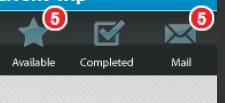
どのように解決するのですか?
バッジを
TextView
を呼び出すことによって、数値を好きなように設定することができます。
setText()
. の背景を設定する。
TextView
の背景をXMLとして
<shape>
を使用すると、境界線を持つ実線またはグラデーションの円を作成することができます。 XML drawable は、テキストの増減に伴ってビューのサイズに合わせて拡大縮小します。
res/drawable/badge_circle.xml を参照してください。
<shape xmlns:android="http://schemas.android.com/apk/res/android"
android:shape="oval">
<solid
android:color="#F00" />
<stroke
android:width="2dip"
android:color="#FFF" />
<padding
android:left="5dip"
android:right="5dip"
android:top="5dip"
android:bottom="5dip" />
</shape>
楕円/円形が大きな3-4桁の数字でどのようにスケールするか見てみる必要があります。 この効果が望ましくない場合は、以下のような丸みを帯びた長方形のアプローチを試してみてください。 小さな数字では、半径が収束していくので、長方形はまだ円のように見えます。
res/drawable/badge_circle.xml を参照してください。
<shape xmlns:android="http://schemas.android.com/apk/res/android"
android:shape="rectangle">
<corners
android:radius="10dip"/>
<solid
android:color="#F00" />
<stroke
android:width="2dip"
android:color="#FFF" />
<padding
android:left="5dip"
android:right="5dip"
android:top="5dip"
android:bottom="5dip" />
</shape>
スケーラブルな背景を作成したら、それを単に
TextView
の背景に追加するだけです。
<TextView
android:layout_width="wrap_content"
android:layout_height="wrap_content"
android:text="10"
android:textColor="#FFF"
android:textSize="16sp"
android:textStyle="bold"
android:background="@drawable/badge_circle"/>
最後に、これらの
TextView
バッジを適切なボタン/タブの上にレイアウトすることができます。 私はおそらくこれを、各ボタンをバッジと一緒に
RelativeLayout
コンテナでグループ化します。
<RelativeLayout xmlns:android="http://schemas.android.com/apk/res/android"
android:layout_width="wrap_content"
android:layout_height="wrap_content">
<Button
android:id="@+id/myButton"
android:layout_width="65dip"
android:layout_height="65dip"/>
<TextView
android:id="@+id/textOne"
android:layout_width="wrap_content"
android:layout_height="wrap_content"
android:layout_alignTop="@id/myButton"
android:layout_alignRight="@id/myButton"
android:text="10"
android:textColor="#FFF"
android:textSize="16sp"
android:textStyle="bold"
android:background="@drawable/badge_circle"/>
</RelativeLayout>
少なくとも正しい方向性を示すのに十分な情報であることを願っています。
関連
-
[解決済み] Android Studioにライブラリプロジェクトを追加する方法を教えてください。
-
[解決済み] 新しいAndroid Fragmentをインスタンス化するためのベストプラクティス
-
[解決済み] Android標準のボタンを色違いに
-
[解決済み] ボタンクリックで新しいアクティビティを開始する方法
-
[解決済み] Androidアプリのアイコン設定
-
[解決済み] Androidでフローティングアクションボタンの色を変更する
-
[解決済み] Android: ボタンや画像ボタンにテキストと画像を組み合わせて表示する
-
[解決済み】Android Studioです。jarをライブラリとして追加しますか?
-
[解決済み】AndroidのボタンにdrawableLeftをプログラム的に設定するには?
-
[解決済み] FloatingActionButtonのサンプルとサポートライブラリ
最新
-
nginxです。[emerg] 0.0.0.0:80 への bind() に失敗しました (98: アドレスは既に使用中です)
-
htmlページでギリシャ文字を使うには
-
ピュアhtml+cssでの要素読み込み効果
-
純粋なhtml + cssで五輪を実現するサンプルコード
-
ナビゲーションバー・ドロップダウンメニューのHTML+CSSサンプルコード
-
タイピング効果を実現するピュアhtml+css
-
htmlの選択ボックスのプレースホルダー作成に関する質問
-
html css3 伸縮しない 画像表示効果
-
トップナビゲーションバーメニュー作成用HTML+CSS
-
html+css 実装 サイバーパンク風ボタン
おすすめ
-
[解決済み] Googleのようなアクションバーの通知回数アイコン(バッジ
-
[解決済み] ViewPagerのアイテムを強制的に再インスタンス化する方法 [重複].
-
[解決済み] DialogFragmentを正しく終了させるには?
-
[解決済み] アンドロイドでシェイクを検出するには?
-
[解決済み] RecyclerViewのアイテムに波及効果を追加する
-
[解決済み] proguard hell - 参照されているクラスが見つかりません。
-
[解決済み] サポートライブラリのアクションバーをPreferenceActivityに追加するには?
-
[解決済み] Android: xml リソースからの整数値
-
[解決済み] アンドロイドボタンセレクター
-
[解決済み] Recyclerviewと異なるタイプの行のインフレーションの処理